Как проверить уровень заряда батареи AirPod на Android
Как мы упоминали выше, вы можете использовать предпочитаемое стороннее приложение для проверки уровня заряда батареи AirPod на Android. Мы будем использовать MaterialPods ниже, чтобы объяснить это, но шаги должны быть одинаковыми, независимо от приложения.
Убедитесь, что ваше радио Bluetooth включено. Если ваши AirPods были подключены к вашему устройству Android до того, как вы начнете, сначала отключите их.
Чтобы проверить уровень заряда батареи AirPod на Android:
- Установите Приложение MaterialPods на вашем устройстве.
- Откройте приложение и предоставьте приложению разрешения на управление вашим устройством — следуйте инструкциям на экране.
- Получив разрешения, извлеките наушники AirPods из чехла для зарядки и подключите их к устройству Android.
- Должно появиться всплывающее окно — через несколько секунд отобразятся уровни заряда батареи AirPod.
- Вы также должны иметь возможность видеть текущий уровень заряда батареи AirPod в меню уведомлений.
Некоторые модели AirPod также позволяют проверять уровень заряда батареи в чехле для зарядки AirPod. Если это так, вы также должны увидеть уровень заряда батареи для зарядного чехла, открыв чехол и убедившись, что ваши AirPods подключены к вашему устройству Android.
Если это поддерживается, всплывающее окно должно отображать текущий уровень заряда батареи как для ваших AirPods, так и для зарядного чехла.
Как связать AirPods с Nintendo Switch
Как и PS4, Nintendo Switch будет сопрягаться с AirPods — вам просто нужно купить аксессуар Bluetooth, чтобы он работал. Понятия не имею, почему производители консолей так усложнили пара беспроводных наушников к их системам, но прямо сейчас у них явно есть перерывы.
шпилька
Хорошо, чтобы подключить AirPods к Nintendo Switch, вам понадобится следующее: Передатчик HomeSpot USB-C. После этого подключите его к порту коммутатора — этот аксессуар разработан специально для коммутатора, поэтому при установке он подходит и отлично выглядит.
Передатчик HomeSpot USB-C поддерживает Bluetooth 5.0 и кодеки Qualcomm aptX, которые помогают с задержкой, и он также поддерживает SBC который является то, что наушники без aptX использовать. По сути, с этим маленьким ключом вы защищены от любых непредвиденных обстоятельств.
И это как выполнить сопряжение передатчика HomeSpot USB-C с Nintendo Switch:
- Подключите HomeSpot Передатчик USB-C в коммутатор (используйте порт USB Type C)
- Поместите AirPods в зарядный футляр (но оставьте футляр открытым)
- Нажмите кнопку на задней панели зарядного футляра, одновременно удерживая левую кнопку на HomeSpot USB-C. передатчик
- Когда вы видите зеленый свет, ваши AirPods и Switch подключены.
Я знаю, что это немного неудобно, но это обходное решение отлично работает. Передатчик HomeSpot USB-C разработан специально для коммутатора, как отмечалось ранее, поэтому производительность после подключения остается безупречной. И вам нужно будет соединить их только один раз; он запомнит, когда вы в следующий раз загрузите коммутатор.
И проверить Как обновить прошивку AirPods: AirPods и AirPods Pro!
СВЯЗАННЫЙ:
- Сколько времени нужно для зарядки AirPods от Apple
- Как правильно чистить ваши AirPods: советы, уловки, а также ДОПОЛНИТЕЛЬНЫЕ и МЕРЫ
- И вот как подключить AirPods к Mac!
Снаряжение, используемое в этом руководстве:
- Nintendo Переключатель
- PS4
- Передатчик HomeSpot USB-C
- Беспроводной Bluetooth-ключ PS4
- Apple, AirPods
Обязательно проверьте Влияют ли AirPods на ваш слух?
Индикатор на зарядном футляре
Вкладыши первого поколения комплектовались футляром с Lighting зарядным интерфейсом. Позже компания разработала беспроводное зарядное устройство стандарта Qi. После 2021 года к вкладышам 1–2 поколения можно отдельно купить беспроводной кейс.
| Вид кейса | Месторасположения диода | Модели вкладышей |
| Lighting-зарядка | Под крышкой футляра | Аирподсы 1–2 поколений |
| Беспроводная зарядка стандарта Qi | На передней грани корпуса | Аирподсы Pro и других версий |
Когда «ушки» помещены в футляр и крышка открыта, по цвету светодиода легко отследить уровень заряда Airpods. Полный запас аккумуляторов вкладышей отражается зелёной индикацией. Жёлтый цвет предупреждает об остатке запаса энергии, недостаточном для полного цикла.
Запас аккумулятора зарядного футляра определяют по аналогичным цветовым сигналам. Наушники должны быть вынуты, а крышка закрыта. О полном заряде чехла сигнализирует зелёный цвет диода. Запаса энергии хватит на несколько циклов подзарядки «ушек». Жёлтый цвет диода сигнализирует, что оставшегося запаса недостаточно для 1 цикла. Когда футляр заряжается, следует дождаться зелёного сигнала светодиода.
Интересно. О критическом уровне энергозапаса близком к 10%, вкладыши однократно сигналят. Парный сигнал «ушек» предваряет их выключение.
Проверьте состояние зарядки AirPods с помощью устройств iOS
Ключевым недостатком использования индикатора состояния для определения состояния зарядки ваших AirPods является ограниченная информация, которую он предоставляет.
Итак, если вы ищете более подробный ответ на вопрос о том, как узнать, заряжаются ли ваши AirPods, вы можете попробовать вместо этого использовать свои устройства iOS. Эта более подробная альтернатива предоставляет дополнительную информацию, такую как уровень заряда батареи для ваших AirPods и чехла.
Есть три способа проверить заряд батареи ваших AirPods с помощью вашего iPhone или iPad:
- Открываем чехол рядом с вашим iPhone
- Использование виджета батареи AirPods
- Использование Siri
Давайте обсудим каждый метод более подробно.
Открываем чехол рядом с вашим iPhone
AirPods были разработаны специально для беспрепятственного использования с другими устройствами Apple. Например, открытие чехла AirPods рядом с устройством iOS запускает автоматическое всплывающее окно, в котором отображается название AirPods и процент заряда батареи как для наушников, так и для зарядного чехла.
Это работает только в том случае, если ваши AirPods находятся внутри чехла для зарядки и ранее были сопряжены с вашим iPhone или iPad.
Чтобы использовать этот метод, включите Bluetooth вашего устройства и дождитесь подключения AirPods. Всплывающее окно должно автоматически появиться в нижней части экрана. Если ваши AirPods заряжаются, вы увидите значок зарядки на панели управления аккумулятором.
Использование виджета батареи AirPods
Виджет батареи AirPods предлагает более простой и удобный способ просмотра состояния зарядки ваших AirPods. Это показывает процент заряда батареи вашего телефона и других подключенных устройств и даже указывает, какие из них заряжаются. Таким образом, этот виджет избавит вас от необходимости доставать чехол просто для того, чтобы посмотреть, заряжаются ли ваши наушники.
Есть два способа использовать этот метод:
Вариант 1: Добавление виджета батареи на ваш домашний экран
Если вы хотите добавить виджет батареи в определенную область вашего главного экрана, выполните следующие действия:
- Разблокируйте свое устройство и перейдите на главный экран.
- Нажмите и удерживайте пустую часть вашего главного экрана, пока значки не начнут дрожать.
- Вы заметите знак «плюс» в верхнем левом углу вашего экрана. Нажмите на это, чтобы добавить виджет.
- Прокрутите параметры виджета до «Батареи», затем проведите пальцем и выберите подходящий вам виджет.
Вариант 2: Проверка текущего просмотра вашего iPhone
Более простым способом проверить виджет заряда батареи было бы перейти к просмотру «Сегодня» на вашем iPhone. Вот что нужно сделать:
- Разблокируйте свое устройство, а затем прокрутите влево до просмотра «Сегодня». На этой странице должны быть виджеты по умолчанию, включая батареи.
- Если виджет «Батареи» отсутствует в режиме «Сегодня», прокрутите вниз и нажмите «Редактировать».
- Затем нажмите на значок плюса в левом верхнем углу экрана, чтобы добавить виджет.
Использование Siri
С помощью голосового управления Siri может определить состояние вашей зарядки так же просто, как задать вопрос. Таким образом, вам даже не нужно будет разблокировать свой телефон или открывать чехол рядом с устройством; вместо этого вам просто нужно подождать, пока Siri даст вам ответ!
Чтобы использовать Siri для проверки состояния зарядки ваших AirPods, вам сначала нужно активировать Siri, сказав “Привет, Сири” или нажав боковую кнопку вашего устройства или кнопку «Домой». Затем задайте такие вопросы, как “Заряжаются ли мои AirPods?” или “Сколько заряда у моих AirPods?”
Если вы заряжаете как чехол, так и AirPods, вам придется быть предельно точным, если вы следите за состоянием зарядки чехла или наушников, так как Siri может перепутать их.
Как проверить заряд батареи AirPods на iPhone, iPad, Apple Watch или Mac
Наушники AirPods настолько комфортные, что легко проходить с ними в ушах несколько часов и не заметить, как они начнут разряжаться. Порой надо проверять процент заряда батареи в гарнитуре, чтобы не оказаться в ситуации, когда важный звонок неожиданно может сорваться из-за отключения устройства. Вот как можно проверить заряд батареи AirPods на iPhone, iPad, Apple Watch и Mac.

Откройте футляр AirPods возле iPhone или iPad
Самый простой способ проверить время автономной работы вашего AirPods или AirPods Pro – это открыть чехол устройства рядом с разблокированным iPhone или iPad. На устройстве вы увидите всплывающую панель подключения AirPods. Помимо автоматического подключения смартфона или планшета к гарнитуре также будет дана информация об уровне заряда батареи как в самой гарнитуре, так и в чехле для зарядки.
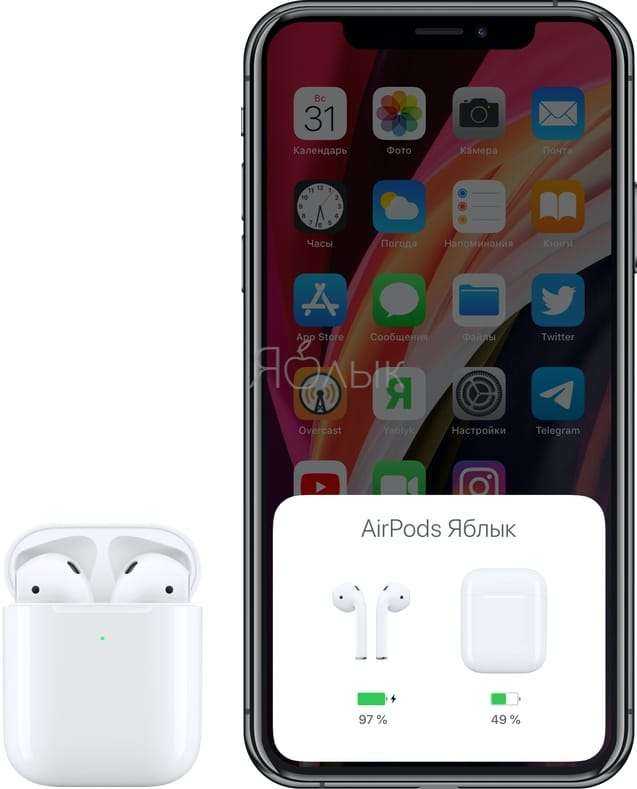
Если вам требуется узнать время автономной работы отдельного наушника из пары AirPods, то достаньте его, а другой оставьте в чехле.
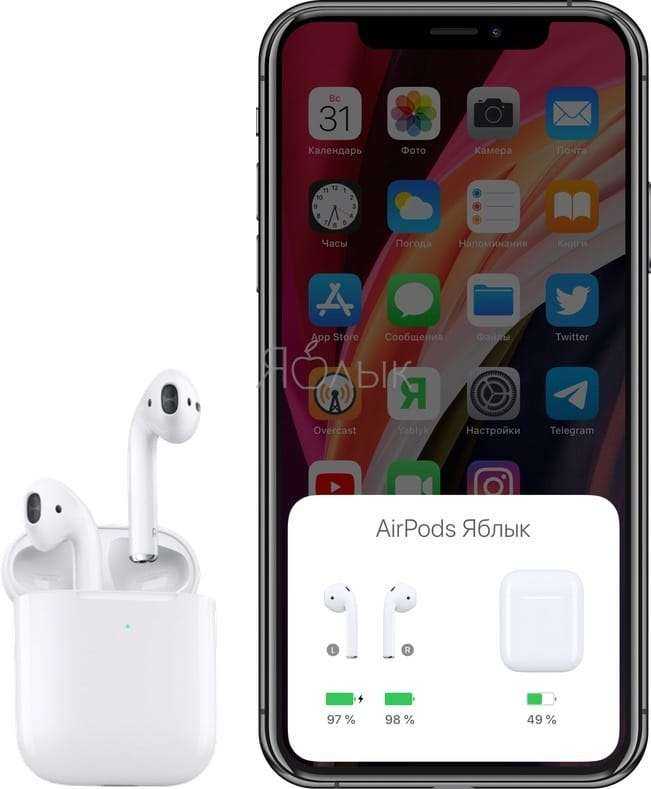
Спросите Siri на iPhone или iPad
Но что делать, если вы находитесь на прогулке или на пробежке и не хотите доставать свой iPhone и открывать рядом с ним чехол AirPods? На самом деле вы просто можете спросить Siri, сколько заряда аккумулятора осталось в ваших AirPods. Обратиться к голосовому ассистенту можно с AirPods, iPhone или iPad. Нажмите и удерживайте боковую кнопку (кнопку Питания) на iPhone или iPad или дважды нажмите / дважды щелкните по AirPods, чтобы вызвать Siri.
Теперь произнесите что-то вроде: «Сколько батареи осталось в наушниках?» или даже нечто короткое, как «Батарея AirPods».
Siri подсчитает время автономной работы AirPods или AirPods Pro и сообщит результат.
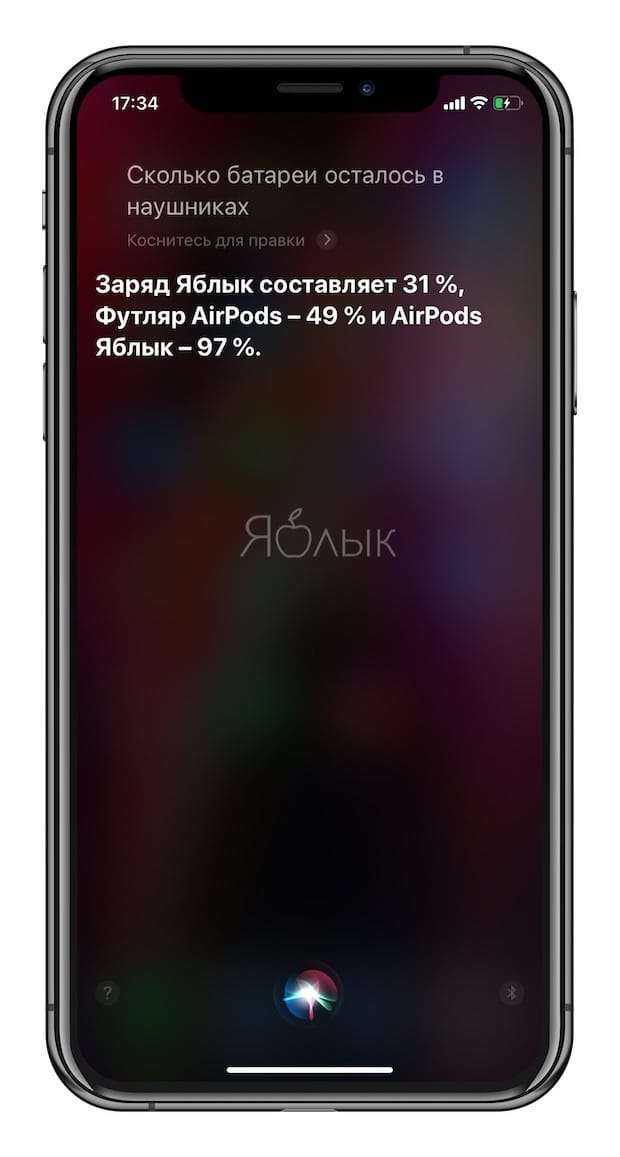
Добавьте виджет батареи на iPhone или iPad
Если вы постоянно пользуетесь панелью виджетов на iPhone или iPad, вам пригодится виджет «Батареи», чтобы отслеживать время автономной работы всех устройств, подключенных к вашему смартфону или планшету Apple. На этой панели вы увидите свои Apple Watch, AirPods, Bluetooth-наушники и даже показатели автономной работы внешней мыши.
Чтобы добавить виджет «Элементы питания», проведите пальцем влево на главном экране iPhone или iPad, чтобы открыть экран виджетов «Сегодня». Теперь проведите пальцем по нижней части экрана и нажмите кнопку «Изменить».
Теперь нажмите кнопку со знаком «Плюс» (+) рядом с виджетом «Элементы питания», чтобы добавить его в свой список.

Вы можете использовать значки с тремя полосками, чтобы изменить порядок виджетов и переместить в нужное место «Элементы питания». Когда вы закончите, нажмите на кнопку «Готово».
Виджет «Элементы питания» теперь будет показывать время автономной работы подключенных AirPods или AirPods Pro.
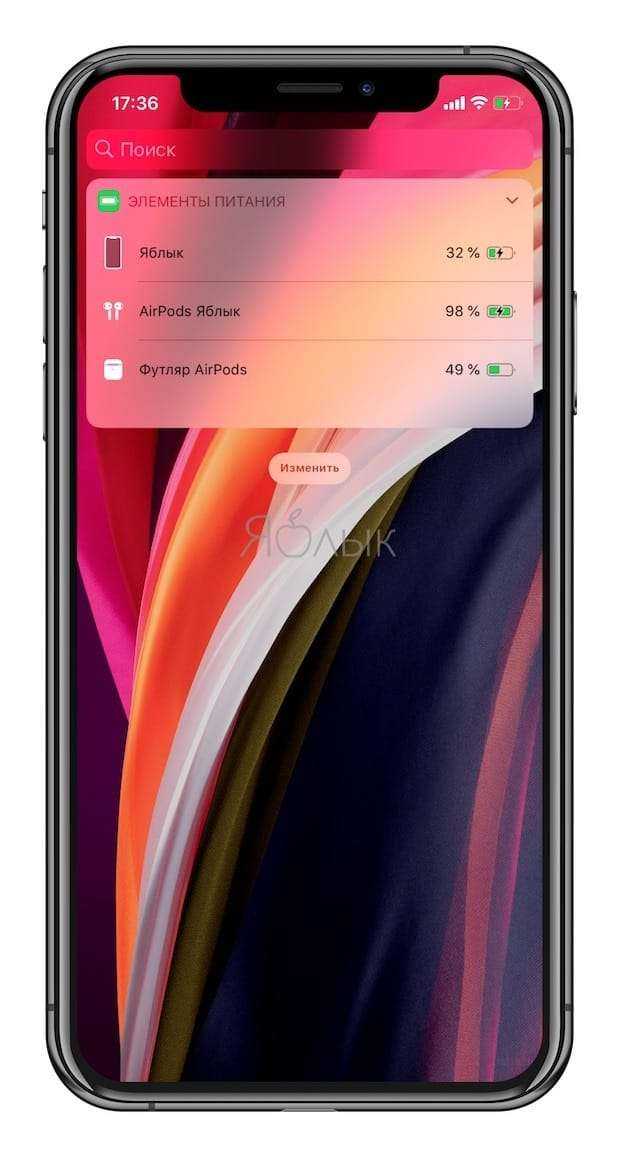
Используйте Пункт управления на Apple Watch
Ваши Apple Watch могут показать вам время автономной работы подключенных AirPods из «Пункта управления».
Чтобы получить доступ к меню, проведите вверх от нижней части циферблата. Это откроет «Пункт управления». Там нажмите на значок процента заряда батареи.
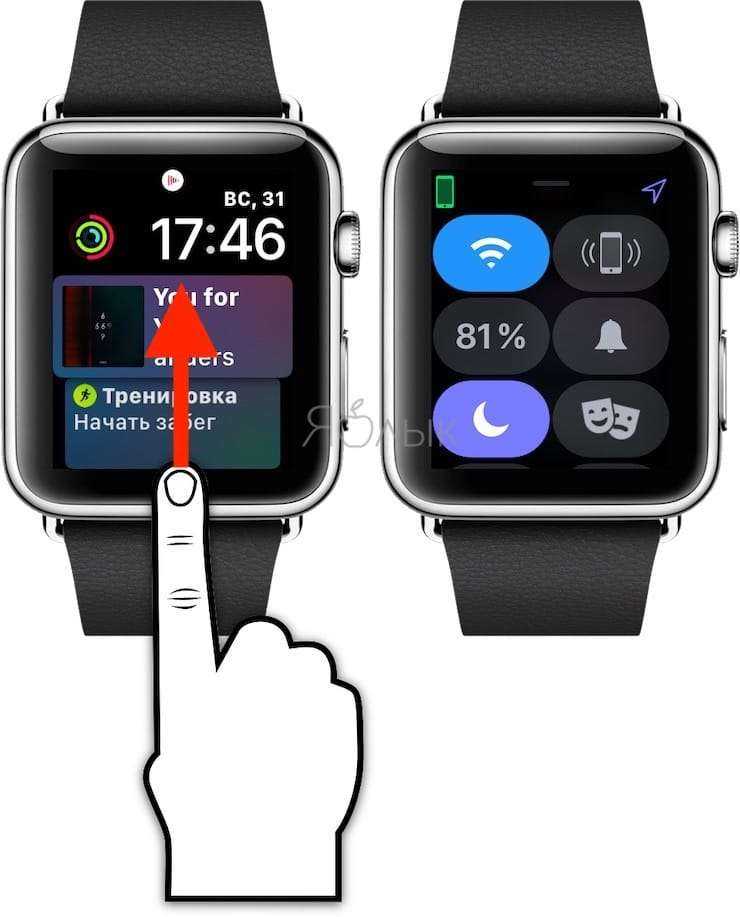
Здесь, ниже времени автономной работы Apple Watch, вы увидите и время автономной работы ваших AirPods.

Но этот способ работает, если вы подключили AirPods непосредственно к Apple Watch или если они подключены к iPhone, который связан с Apple Watch.
Используйте ярлык Bluetooth в строке меню на Mac
Пользователям Mac нужно только обратиться к строке меню, чтобы увидеть время автономной работы своих AirPods. После подключения AirPods нажмите кнопку «Bluetooth» в строке меню.
После этого наведите курсор на AirPods в выпадающем меню. Тут вы сможете просмотреть процент заряда батареи ваших AirPods и их футляра.
Как продлить работу батарейки AirPods?
Аккумулятор у наушников не заменяется, поэтому предусмотрена их полная замена через каждые 2 — 3 года.
Для продления срока службы, возможно провести «калибровку», но большого эффекта это не даёт:
- устройство помещается в футляр, закрывается крышка и зажимается кнопка сзади;
- требуется подождать, чтоб побелел индикатор;
- затем полностью производится разрядка динамиков и контейнера, и снова их подзарядка.
Этим методом можно продлить время работы на 30 минут, но техническое состояние батарейки не измениться.
Мы представили основные и простые способы проверки зарядки в наушниках и чехле AirPods. Вы можете воспользоваться любым из них, и легко и быстро получить сведения о состоянии своего аксессуара.
Как подключить AirPods к iPhone
Как подключить AirPods к iPhone должен знать каждый владелец устройства. Настройка и подключение занимает несколько минут и разобраться с ней не представляет большого труда. Для начала необходимо открыть упаковку, убрав защитную пленку сверху. Внутри коробки находится футляр с earpod. Его необходимо достать и положить недалеко от айфона. Затем через кнопку «Домой» следует открыть настройки и включить блютуз. Футляр с наушниками можно приоткрыть. Во время соединения на экране телефона появится соответствующая заставка.
Пользоваться беспроводной гарнитурой просто в любых условиях
Здесь следует нажать кнопки «подключить», а затем «готово»
Важно убедиться, что наушники заряжены, иначе они не будут работать. Наушники достаются из чехла и помещаются в уши. Данная модель особенна тем, что при установке в ухо музыка включается автоматически
Если достать один наушник, звучание станет на паузу, а если оба — остановится полностью
Данная модель особенна тем, что при установке в ухо музыка включается автоматически. Если достать один наушник, звучание станет на паузу, а если оба — остановится полностью.
Заряда хватает на 5 часов работы
Существует возможность подключать подсы к нескольким устройствам одновременно. Для этого следует достать два наушника и настроить их на один из гаджетов. Затем убирают один наушник обратно в чехол, а второй настраивают на другой прибор.
Подключиться к указанной модели можно на любом айфоне с операционной системой iOS 10 и новее. На таких смартфонах наушники работают с полными функциональными возможностями. Совместимы как с более старыми моделями ( 5 s, se), так и новыми — 10, XR и айфон 11. Наушники могут работать на устарелых версиях операционных систем, однако с ограниченными возможностями.
Подключить гарнитуру можно к любому устройству с функцией блютуз. Для обладателей iOS 9 и ниже подойдет такая схема настройки:
- Наушники помещаются в футляр.
- На обратной стороне чехла необходимо нажать на кнопку и дождаться, когда индикатор загорится белым цветом.
- На телефоне зайти в настройки и включить Bluetooth.
- Подтвердить соединение соответствующей кнопкой.
В каждой коробке имеется инструкция на русском языке, которая поможет установить подключение.
Как проверить уровень заряда батареи ваших AirPods на Android
Галерея изображений (2 изображения)
Расширять
Расширять
Закрывать
Одна из проблем при использовании AirPods с Android заключается в том, что вы не можете проверить уровень заряда батареи.
Это просто, если у вас есть iPhone / iPad. Откройте крышку чехла, поднесите ее ближе к устройству, и на iPhone появится окно, показывающее состояние батареи ваших AirPods и чехла. Однако вы не найдете такой функциональности в Android.
В этом случае вы можете воспользоваться помощью OpenPods, приложения с открытым исходным кодом, которое расскажет вам об аккумуляторе AirPods на Android.
После того, как вы установите приложение и разрешите ему работать в фоновом режиме, при каждом подключении гарнитуры появится уведомление, показывающее состояние батареи ваших AirPods и футляр.
Одним из недостатков приложения Android для AirPods является то, что для правильной работы ему необходимо работать в фоновом режиме.
По причинам лицензирования приложение недоступно в Play Маркете. Вместо этого вам нужно загрузить его из магазина приложений с открытым исходным кодом F-Droid.
Скачать: OpenPods (бесплатно)
Сколько держат заряд беспроводные наушники
Проводные наушники постоянно путаются в кармане, из-за чего в тот момент, когда действительно хочется послушать музыку, приходится тратить время и нервы на то, чтобы распутать гарнитуру. Блютуз-наушники полностью решают эту проблему. Они не спутываются и не болтаются во время пробежки. Но при этом остро встает вопрос о том, как долго они способны держать заряд аккумулятора.
Да. В каждом беспроводном наушнике есть небольшая батарейка. Это перезаряжаемый аккумулятор, чью энергию нужно периодически восполнять. Длительность работы подобной гарнитуры зависит от нескольких факторов:
- емкость батарейки;
- версия Bluetooth;
- качество воспроизводимой музыки;
- громкость во время прослушивания.
Как правило, каждый производитель подобных гаджетов всегда указывает в характеристиках время работы. Оно складывается из двух параметров. Во-первых, продолжительность работы зависит от самих наушников. И это будет то время, которое гарнитура воспроизводит музыку беспрерывно. Во-вторых, есть дополнительный показатель – емкость аккумулятора зарядного кейса. Он позволяет продлить работу гарнитуры.
В данном материале речь идет о полностью беспроводных наушниках, а не о гарнитуре-подвеске.
Обычно от одного заряда блютуз-гарнитура работает 4-6 часов. Это неплохой показатель, поскольку скорее устанут уши, чем разрядятся сами наушники. В свою очередь, зарядный кейс позволяет продлить время работы аж до 24 часов. И таким образом автономность гаджета становится просто невероятной.
Сколько времени может работать устройство?
AirPods — приспособление для персонального прослушивания музыки и различных сообщений, оно функционирует на протяжении 5 часов после получения очередной порции зарядки. Наличие кейса приводит к увеличению рабочего периода до 25 часов. При разрядке, издаётся звуковой сигнал.
Точное время, которое требуется для подзарядки, зависит от ряда факторов: типа (классика или Pro), степени громкости, нагрузки, продолжительности питания и срока использования гарнитура.
В процессе функционирования происходит изнашивание батарейки, и она хуже держит заряд. Поэтому рабочее время может сократиться на час. Так же, на её износ оказывает влияние — на сколько часто используется устройство.
Для гарнитуров Apple установлены следующие цифры:
- Аирподс, версия 1 и 2 — от 4 до 5 часов при прослушивании музыки.
- Модель Pro — 5 часов при тех же условиях.
При обычной подзарядке — 15 минут, наушники могут работать ещё 3 часа, если 5 минут — час. В таком цикле питания гаджет способен проработать ещё сутки, но затем нуждается в длительном нахождении в контейнере.
Если аксессуар находятся вне коробочки, то он разряжается.
Как правильно и сколько времени заряжать
Теперь разберемся, как зарядить наушники AirPods. Они, как было сказано выше, заряжаются путем установки в кейс. Устанавливаем наушники в специальные углубления, закрываем крышку футляра, и зарядка начинается автоматически. Индикатор состояния, расположенный на кейсе, при этом загорается на несколько секунд и гаснет. Если бокс не подключен к зарядному устройству, то зарядка будет производиться от встроенного в кейс аккумулятора. Если подключен, то от зарядного устройства.
В гаджете используется технология быстрой зарядки, поэтому полностью восстановить энергию аккумуляторов можно за 25-30 минут. Если предполагается непрерывное использование гарнитуры, то наушники можно заряжать по очереди – один на зарядке, второй в работе.

Можно ли допускать полную разрядку батареи гарнитуры? В принципе, можно. Специальный контроллер не допустит глубокого разряда аккумулятора и просто отключит гаджет. Но это неудобно: так можно остаться без связи в неподходящий момент. Кроме того, сильно разряженный гаджет пищит прямо в ухо, что комфорта не добавляет.
Сам же производитель рекомендует производить зарядку наушников, когда запас энергии в аккумуляторе составляет около 5-8%. Именно тогда они и начинают попискивать. Делаем вывод: запищал – нужно заряжать.
Теперь о том, как заряжать кейс. Для этой операции понадобится внешний источник энергии: сетевой адаптер, ПК, ноутбук или Power Bank. Берем кабель с соответствующим штекером (см. выше), подключаем с его помощью кейса к источнику питания (любому из перечисленных выше) и все – зарядка начнется автоматически.

Если у нас поколение наушников, поддерживающее беспроводную зарядку, то кладем его на зарядную станцию, а саму станцию подключаем к зарядному устройству (компьютеру, повербанку или сетевому адаптеру).

Можно ли заряжать чехол без наушников? Вполне. Если наушники не установлены, то будет заряжаться бокс. Если установлены – и бокс, и наушники.
Как подключить беспроводные наушники для айфона
Компания Apple оснастила аэрподы сенсорами, которые находятся на внешней стороне каждого наушника. Автоматически девайс настроен на то, что двойной тап отвечает за определенные действия. Чтобы понять, где находится тот самый сенсор, необходимо взять наушник и найти на нем маленькое черное отверстие. Именно оно отвечает за все выполняемые действия. По стандарту управлять Siri можно через один наушник, а включать и выключать аудио через второй. Но подключить и настроить функции можно под себя. Для этого:
- В разделе «Настройки» необходимо выбрать пункт «Bluetooth».
- Напротив надписи AirPods находится буква «i» в круге, которую следует нажать.
- Здесь откроется пункт «Двойное касание» со списком доступных действий, которые можно выбрать и изменить в любой момент.
Подключаться и отключаться от наушников можно через телефон, часы или айпад
После удачной активации одним из главных вопросов является регулировка громкости. Производители позаботились о том, чтобы пользователю было удобно получить тихий или высокий уровень громкости двумя способами:
- С помощью самого устройства и кнопок громкости на панели.
- Настроив вызов Siri двойным касанием по сенсору наушников. После активации необходимо назвать действие «увеличить/уменьшить» громкость.
Так как оригинальные аксессуары могут купить не все, существуют различные модели неоригинальных девайсов, которые по функциональным особенностям практически не уступают эйрподсам. Производители стараются идти в ногу со временем и с каждым годом на рынке появляется множество беспроводных моделей. Китайские аналоги выпускаются в разных вариациях, которые отличаются между собой качеством звука и внешним видом.
Обратите внимание! Все модели имеют совместимость с Эпл и Андроид. Подключаются такие наушники стандартным способом:
Подключаются такие наушники стандартным способом:
- Необходимо перейти в раздел «Настройки» и активировать Bluetooth.
- Не выходя из меню, необходимо найти в списке имя наушников и нажать на них.
- Подтвердить подключение.
Некоторые модели могут иметь PIN-код, который пишется в прилагаемой документации.
Почему ваши AirPods не заряжаются?
AirPod может перестать заряжаться по разным причинам. Однако некоторые причины встречаются чаще, чем другие. Тем не менее, наиболее распространенная из обнаруженных нами неисправностей — это неисправность самого корпуса. У большинства людей были такие же трудности. Тем не менее, если это не так, вас может беспокоить следующее.
PS: если у вас возникли такие проблемы, как Airpods не подключаются к Mac or Мой iPhone не включаетсяВот лучшие решения для вас.
● Зарядное устройство неисправно.
У людей, использующих сторонние зарядные устройства, больше шансов столкнуться с этой проблемой. Поскольку Apple больше не включает зарядное устройство в свои iPhone, большинство потребителей выбирают недорогие зарядные устройства сторонних производителей. Однако, если вы не уверены и выберете некачественное зарядное устройство, вы рискуете закоротить свои гаджеты. Итак, если ваши AirPods не заряжаются, попробуйте переключиться на другое зарядное устройство.
● Разъем загрязнен.
Вторая проблема может заключаться в загрязнении разъема. Фактически, грязь является основной причиной неисправного зарядного устройства.
● Кабель несовместим.
Подобно тому, как люди покупают недорогие заменители зарядных устройств сторонних производителей, то же самое верно и для кабелей. По правде говоря, Apple не славится производством самых надежных кабелей. Таким образом, многие люди склонны использовать сторонние замены. Часто эти кабели становятся несовместимыми. В результате вы столкнетесь с ошибкой «мой чехол AirPod не заряжается».
● Чехол для AirPods не заряжается из-за повреждения.
Наконец, возможно, вы повредили свой чехол, поэтому он не заряжается. Это может быть наихудший случай. Это потому, что вы должны быть готовы заменить свое устройство, если это так.
Кроме того, если вы ищете лучшее Наушники для маленьких ушей, вот лучшие варианты для вас.
Как зарядить Apple Watch
« Умные » часы производства компании Apple имеют встроенный литиево-ионный аккумулятор, который требует периодической зарядки. Для этих целей предназначается специальное устройство в виде круглого магнита, который прикладывается к часам с внутренней стороны. Для восполнения энергии гаджета используют беспроводную технологию, поэтому заряжать Apple Watch зарядкой от iPad не получится.
Часы Apple iWatch обладают интересной особенностью: скорость зарядки зависит от уровня батареи. Если она совсем разряжена, то процесс будет идти с хорошей скоростью — примерно 1% в мин. Но когда уровень заряда достигает 80%, скорость резко падает, и на оставшиеся 20% потребуется более 40 минут. Компания-производитель признает существование этой особенности и даже указывает ее на официальном сервере в качестве характеристики зарядки для Apple Watch.
Как проверить уровень заряда аккумулятора
Чтобы проверить уровень заряда своих « умных » часов от Apple, сделайте смахивающее движение по направлению вверх на циферблате. Откроется пункт управления, где уровень заряда будет указан в процентах.
Нажмите на указанное значение, чтобы включить экорежим на Apple Watch. Это рекомендуется в случае, если уровень заряда батареи низкий и в ближайшее время не получится подключить устройство к электросети. Часы перейдут в специальный режим энергосбережения, который позволит расходовать имеющийся заряд аккумулятора более экономно. При этом многие функции гаджета, включая взаимодействие с iPhone, будут заблокированы.
Кроме того, существуют специальные приложения, которые позволяют выводить уровень заряда аккумулятора Apple прямо на циферблат.
Как подключить apple watch к зарядному устройству
Когда уровень заряда на Эппл Вотч снижается до 10%, на экране возникает специальный символ в виде красной молнии, означающий, что подошло время зарядки. Если заряд батареи снизится еще, устройство автоматически перейдет в экорежим.
Перед тем как подключить к Apple Watch зарядное устройство, обязательно снимите часы с руки. Некоторые пользователи заряжают аккумулятор прямо на себе, но это противоречит правилам безопасного использования, выполнять которые настоятельно рекомендует фирма Эпл.
В качестве беспроводной зарядки для Apple Watch используются следующие приспособления:
- специальный чехол с зарядным устройством;
- кабель для зарядки Apple Watch с круглым креплением;
- док-станция.
Можно выбрать любое из этих устройств, которое лучше всего подойдет для ваших целей. Самый простой вариант — кабель с магнитным креплением. Его удобно брать в дорогу, в офис, перевозить с места на место. Чехол также удобен для транспортировки. Док-станцию с магнитным креплением для зарядки Apple Watch удобно устанавливать в качестве стационарного устройства, например, на прикроватной тумбочке, чтобы помещать туда часы на ночь.
Любое зарядное устройство прикладывается к тыльной стороне гаджета. Его расположение выравнивается с помощью магнита, после чего на циферблате возникает символ в виде зеленой молнии, означающий, что аккумулятор заполняется. Даже если батарея была полностью разряжена, уровень достигнет 100% примерно через 2 часа.
Адаптер любого из этих приспособлений подключается к электрической розетке. Кабель с магнитным креплением также можно подключить к USB-порту ноутбука, что особенно удобно в поездках.
Вы также можете использовать внешние аккумуляторы (пауэрбанки), чтобы заряжать гаджет в дороге или в ситуациях, когда электрическая розетка недоступна. Для работы с iWatch хорошо подходит устройство Zens PowerBank, имеющее совсем небольшие размеры (40х40 мм) и обеспечивающее 1300 мАч заряда. С его помощью можно полностью зарядить батарею 2-3 раза. Такой аккумулятор удобно всегда держать под рукой, в рюкзаке или сумке, чтобы иметь возможность зарядить свои часы в любой момент.
Рекомендуется пользоваться только фирменной зарядкой для гаджета. Китайские производители предлагают множество аналогов аккумуляторов, но применение их сопряжено с некоторым риском. Фиксируются случаи, когда из-за заряжающего устройства сторонних производителей нарушается работа батареи « умных » часов.
Проверка состояния зарядки: порядок действий
Как понять, что AirPods разряжены и нужно восстанавливать энергию? Apple предусмотрел несколько методов управления ситуацией. В зависимости от того, какой гаджет находится под рукой, можно легко определить, нужно ли заряжать AirPods, или наушники еще поработают в автономном режиме.
На устройстве iOS
Подходят любые девайсы от Эпл. Чтобы вывести на экран показатели заряда наушников и футляра, необходимо пройти 5 шагов. Все действие «от» и «до» занимает 10-15 секунд. Итак, нужно:
- Синхронизировать аксессуар с устройством, на которое будет выводиться информация (например, с iPhone Х), через Bluetooth.
- Положить наушники в чехол и поднести его к гаджету.
- Открыть футляр и подождать, пока на экране телефона (или планшета) не появится запрос на соединение. Выбрать «Подключиться».
- Информация появится на дисплее через мгновение. Данные будут содержать заряд наушников и, отдельно, кейса, в процентном соотношении.
Если вдруг после выполнения всех действий «чуда» не произошло, нужно закрыть коробочку и попробовать все сначала.

Для проверки уровня заряда можно использовать и виджет «Аккумулятор», точно так же соединив устройства через блютуз. Информация о наушниках показана ниже индикатора питания смартфона.
Через Мас-компьютер
Работая в дуэте ноутбук + AirPods, нет нужды использовать дополнительный гаджет для контроля зарядки наушников. Все данные по аккумулятору аксессуара доступны и на MacBook. Процесс синхронизации происходит аналогично с предыдущим вариантом, с помощью Bluetooth. Необходимо:
- включить функцию передачи данных на ноутбуке;
- закрытый чехол с наушниками приблизить к экрану Мас;
- нажать на изображение блютуз в верхнем правом углу дисплея;
- гаджеты «соединятся»;
- найти в меню Bluetooth строчку с названием наушников;
- кликнуть и посмотреть уровень заряда.
Та же информация покажется и через системные настройки компьютера. В них нужно найти Bluetooth, поднести аксессуар к дисплею и дождаться вывода нужной информации.
Может заинтересовать: Как выбрать беспроводные наушники – 6 главных советов
С помощью кейса
Это проще простого, ведь футляр всегда рядом с наушниками. Ориентироваться здесь нужно на световой индикатор. Что он показывает и как интерпретировать сигнал?

Чтобы данные о заряде были объективными, нужно вставить аксессуар в разъемы, крышку не закрывать. Для измерения уровня питания достаточно и одного наушника, данные по второму будут аналогичными:
- индикатор светится зеленым – полный заряд;
- красным – нужна подзарядка.
Есть и другие сигналы, например, белый цвет – AirPods можно настраивать; желтый – аксессуар требует повторной настройки. По этой же палитре красок можно ориентироваться и в степени потери энергии самого кейса. Только в таком случае он должен быть пустым.
Используя устройства на Android
В «связке» с гаджетами на ОС Android наушники AirPods (например – AirPods with Wireless Charging Case) имеют ограниченный функционал, все же многие пользователи эксплуатируют аксессуар со смартфоном именно на этой платформе.

Это интересно: Подробный гайд по выбору и видам наушников
Для контроля заряда наушников с помощью Андроид необходимо скачать на телефон бесплатное приложение Air Battery. Софт доступен через PlayStore. Когда утилита установлена, дальнейшие действия аналогичны предыдущей схеме. Данные обновляются 1 раз в минуту.





























